Comment Récupérer Données WhatsApp - iPhone et Android ?|2025|
WhatsApp est devenu votre principal outil de communication, c’est cette application que vous utilisez pour discuter avec vos amis et votre famille. Mais par mégarde vous avez perdu vos photos, pièces jointes ou messages ? Ne paniquez pas, car il est possible de récupérer WhatsApp aussi bien sur iOS que sur Android.
Il existe deux techniques principales : la première, c’est de le faire directement sur votre téléphone, dans l’application. Mais pour cela il faut avoir réalisé une sauvegarde. Si ce n’est pas le cas, vous aurez besoin de recourir à un logiciel tiers de qualité professionnelle.
- Partie 1. Effectuer la récupération WhatsApp en utilisant la dernière sauvegarde
- Partie 2. Récupérer des données supprimées WhatsApp sur iPhone
- Partie 3. Récupérer des données WhatsApp sur téléphone Android
- Conclusion
Partie 1. Utiliser la dernière sauvegarde pour effectuer la récupération WhatsApp
Lorsqu’on effectue des sauvegardes régulières, il est possible de retrouver des données supprimées assez simplement. Voici les processus pour prévoir les sauvegardes et récupérer ses données WhatsApp directement depuis l’application que ce soit sur iOS ou sur Android.
Sur iOS : configurer la sauvegarde de WhatsApp sur iCloud
Afin de disposer de sauvegardes sur les appareils iOS, voici la procédure à suivre :
- Lancez WhatsApp.
- Dans le menu de l’application, accédez aux Réglages.
- Touchez Discussions, puis Sauvegarde de la discussion et Sauvegarder maintenant.

Astuce : si vous voulez que des sauvegardes soient crées à intervalles réguliers, choisissez plutôt Sauvegarde Auto.
Sur Android : configurer la sauvegarde de WhatsApp sur Google Drive
- Lancez WhatsApp.
- Touchez Plus d’options afin d’accéder aux Paramètres.
- Allez dans Discussions et appuyez sur > Sauvegarde discussions.
- Touchez Sauvegarder.
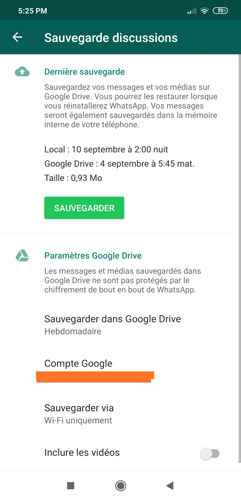
Astuce : pour bénéficier de sauvegardes régulières, optez plutôt pour Sauvegarder dans Google Drive.
L’activation des sauvegardes est un préalable indispensable pour pouvoir restaurer les données WhatsApp directement sur votre téléphone.
Récupérer WhatsApp
La procédure à suivre est ensuite identique sur iOS et sur Android. Voici comment récupérer les données WhatsApp sur ces 2 systèmes d’exploitation :
- Désinstallez WhatsApp.
- Réinstallez WhatsApp.
- En lançant le logiciel, cliquez sur Restaurer.
Gardez à l’esprit qu’il faut utiliser le même numéro et vous connecter avec le même compte Google ou Apple ID, sans quoi la récupération WhatsApp sera rendue impossible.
Partie 2. Comment récupérer des données supprimées WhatsApp sur iPhone ?
Vous avez WhatsApp sur iPhone, vous n’aviez pas réalisé de sauvegarde, et vous ne pouvez donc pas restaurer WhatsApp en utilisant la première méthode. Dans ce cas, UltData Récupération WhatsApp iOS est votre meilleure chance de retrouver vos données. Voici comment en profiter :
Étape 1 : Téléchargez et lancez la dernière version du logiciel sur Windows ou Mac.
Étape 2 : Cliquez sur Récupérer depuis appareil iOS. Reliez l’appareil iOS en USB au PC.
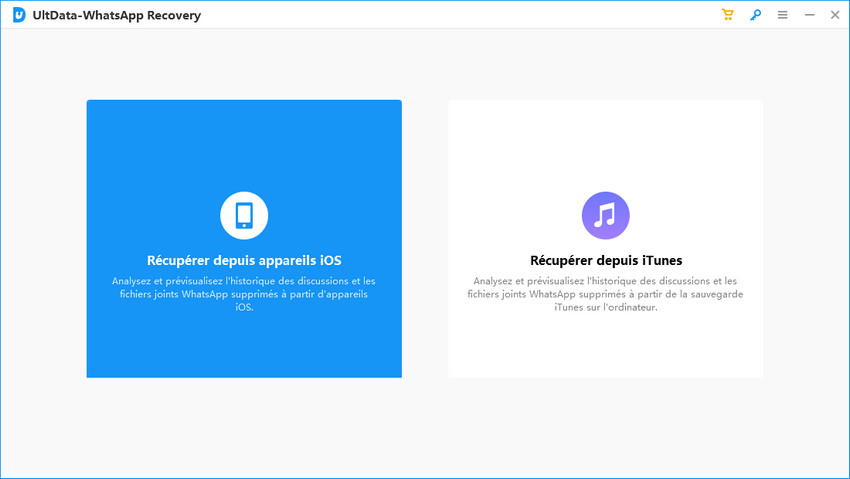
Étape 3 : Sur la fenêtre qui s’affiche, cochez WhatsApp & Pièces jointes, puis, cliquez sur Analyser.

Étape 4 : Prévisualisez les données WhatsApp avec un double-clic.
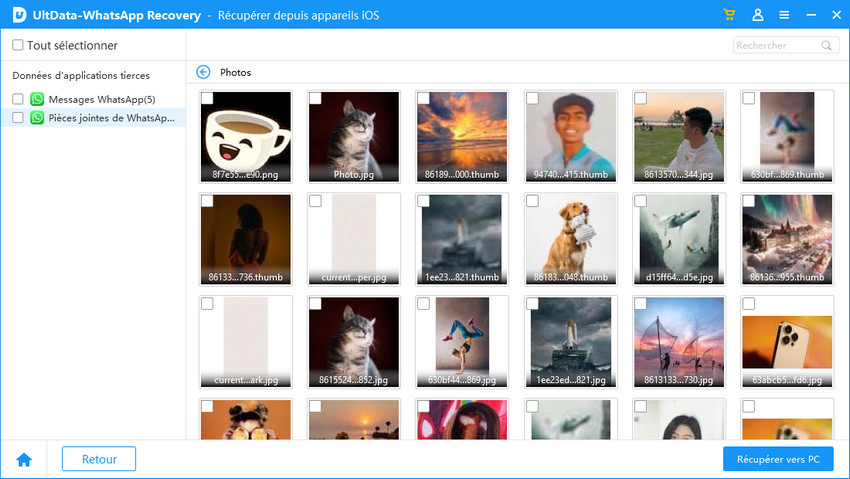
Étape 5 : Cliquez sur Récupérer vers PC pour récupérer vos données WhatsApp.
Notez qu’UltData - iOS est un logiciel très puissant, qui en plus de restaurer des données WhatsApp peut également vous aider à retrouver des messages, des photos, des vidéos ou des contacts effacés.
Partie 3. Comment récupérer des données WhatsApp sur téléphone Android ?
Cette technique destinée aux appareils Android présente de nombreux avantages, le plus important étant qu’elle fonctionne sans racine et sans sauvegarde préalable. Voici la procédure :
Étape 1 : Lancez la dernière version d’UltData - Android Data Recovery. Cliquez Récupérer données WhatsApp.
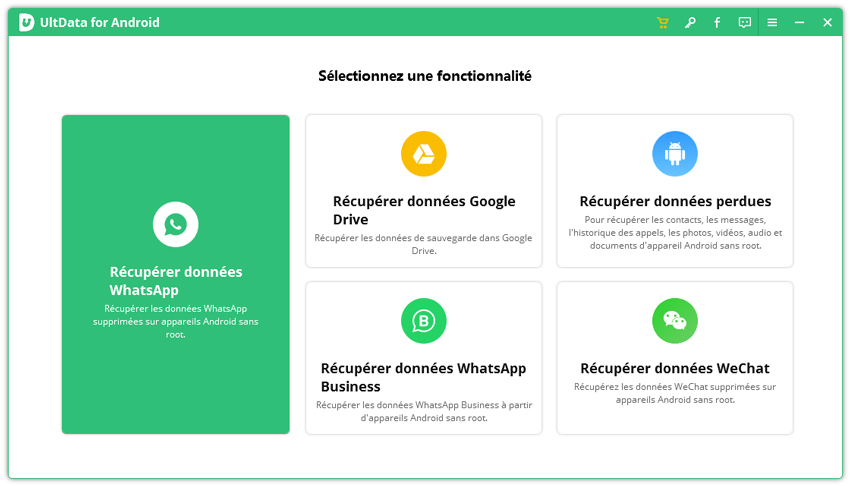
Étape 2 : Connectez votre Android à l’ordinateur en utilisant un câble USB. Activez le débogage USB en suivant les consignes. Puis touchez OK sur la fenêtre affichée sur le mobile.
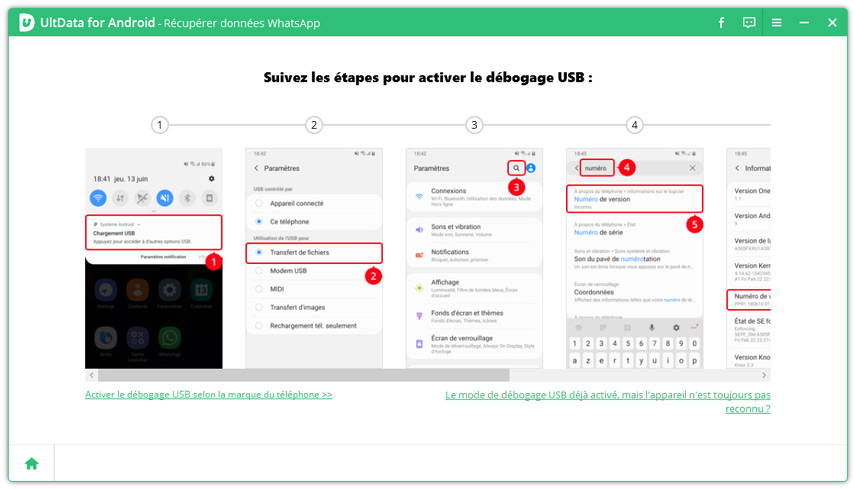
Étape 3 : Réalisez une sauvegarde de WhatsApp en suivant les instructions affichées pour éviter toute perte de données. Puis continuez.
Étape 4 : Après analyse, le programme affiche toutes les données WhatsApp. Cochez ce qui vous intéresse, puis cliquez sur Récupérer.
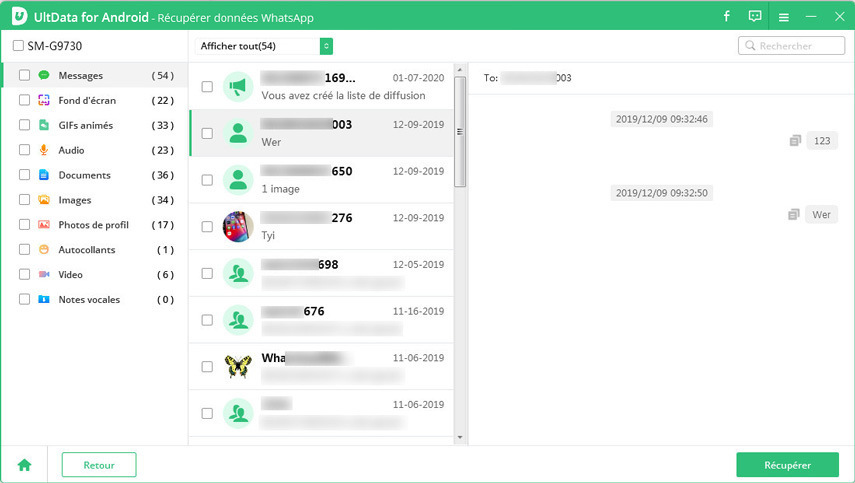
Comme pour la version iOS, UltData - Android Data Recovery peut aller bien loin : il peut aussi récupérer des contacts, des messages ou des musiques. Néanmoins, il est possible de retrouver vos données WhatsApp sans avoir besoin de ses fonctionnalités avancées.
Conclusion
Aujourd’hui, grâce à des logiciels comme Tenorshare UltData pour Android et Tenorshare UltData - iOS, il est parfois possible de retrouver vos données même lorsque vous n’aviez pas de sauvegarde ! Néanmoins, afin d’éviter les mauvaises surprises, nous vous encourageons à configurer les sauvegardes comme indiqué au début de notre guide.
- Tenorshare 4uKey permet de supprimer le code d'accès au temps d'écran sans perte de données.
- Tenorshare New Release : iAnyGo - Changer la position GPS sur iPhone/iPad/Android en un seul clic.
- Tenorshare 4MeKey : Supprimer le verrouillage d'activation iCloud sans mot de passe/identifiant Apple. [Compatible avec iOS 16.7]

UltData WhatsApp Recovery
Meilleur Logiciel de Récupération de Données WhatsApp
Taux de Récupération de Données le Plus Élevé







